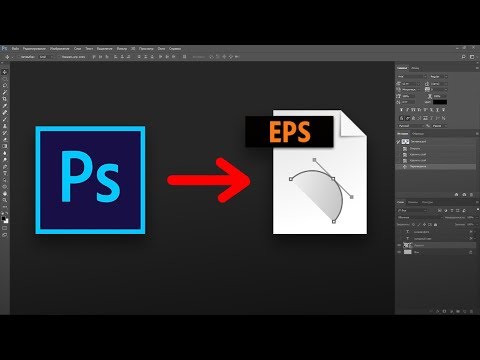Ovaj wikiHow vas uči kako spremiti proračunsku tablicu Google tablica kao Excel (.xlsx) datoteku na PC ili Mac.
Koraci

Korak 1. Idite na https://sheets.google.com u web pregledniku
Ako niste prijavljeni na svoj Google račun, slijedite upute na zaslonu da biste to učinili sada.

Korak 2. Kliknite datoteku koju želite spremiti
Ako želite stvoriti novu datoteku, kliknite "+" u okviru u gornjem lijevom kutu popisa datoteka.

Korak 3. Pritisnite izbornik Datoteka
Nalazi se u gornjem lijevom kutu Google tablica.

Korak 4. Pritisnite Preuzmi kao…
Pojavit će se popis formata datoteka.

Korak 5. Kliknite Microsoft Excel (.xlsx)

Korak 6. Odaberite mjesto za preuzimanje
Ovo je mapa na vašem računalu u koju će se datoteka spremiti.
Ako se od vas zatraži da odaberete želite li otvoriti ili spremiti datoteku, odaberite Uštedjeti.

Korak 7. Pritisnite Spremi
Datoteka će se sada preuzeti u odabranu mapu.